編輯或刪除表格
藉由 Dataverse for Teams,您可以在資料表上執行下列類型的作業:
- 建立表格資料行。
- 刪除資料表。
- 建立、編輯和刪除表格關聯。 其他資訊:使用表格關聯
編輯資料表屬性
您可以在 Microsoft Teams 中編輯四個資料表屬性:
- 顯示名稱:要為資料表顯示的名稱。
- 複數顯示名稱:資料表名稱的複數(當需要顯示時)。
- 描述:提供資料表用途的簡短描述。
- 快速建立設定:這可讓支援此功能的用戶端應用程式快速建立記錄。
注意
- 您也可以使用視覺效果編輯器來編輯表格。 其他資訊:建立您的第一個表格
- 每個 Dataverse for Teams 環境在建立時都會被指派一個首碼,例如cr1a3。 您所建立的每個資料表和欄的名稱都會以這個值為首碼。 此值無法變更。
在左窗格中,選取資料表。
選取您想要的資料表,然後選取命令列上的設定來顯示編輯資料表對話方塊。
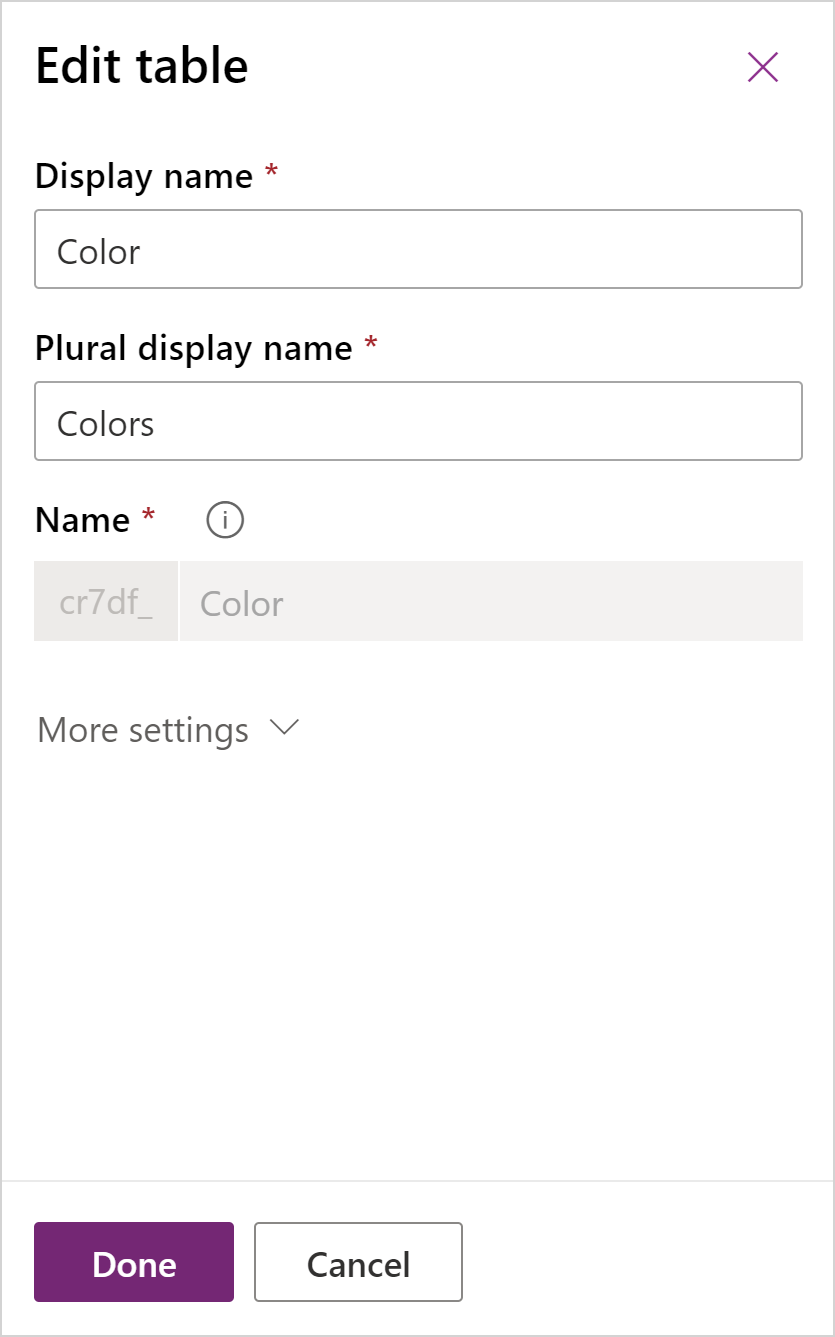
如需這些設定的詳細資訊,請參閱建立資料表。
請進行所需的變更,然後選取完成。
編輯資料表資料行
您可以使用視覺效果編輯器來編輯資料表資料行。
在左窗格中,選取資料表。
選取您想要的資料表,並在命令列上選取編輯資料,以顯示視覺效果編輯器。
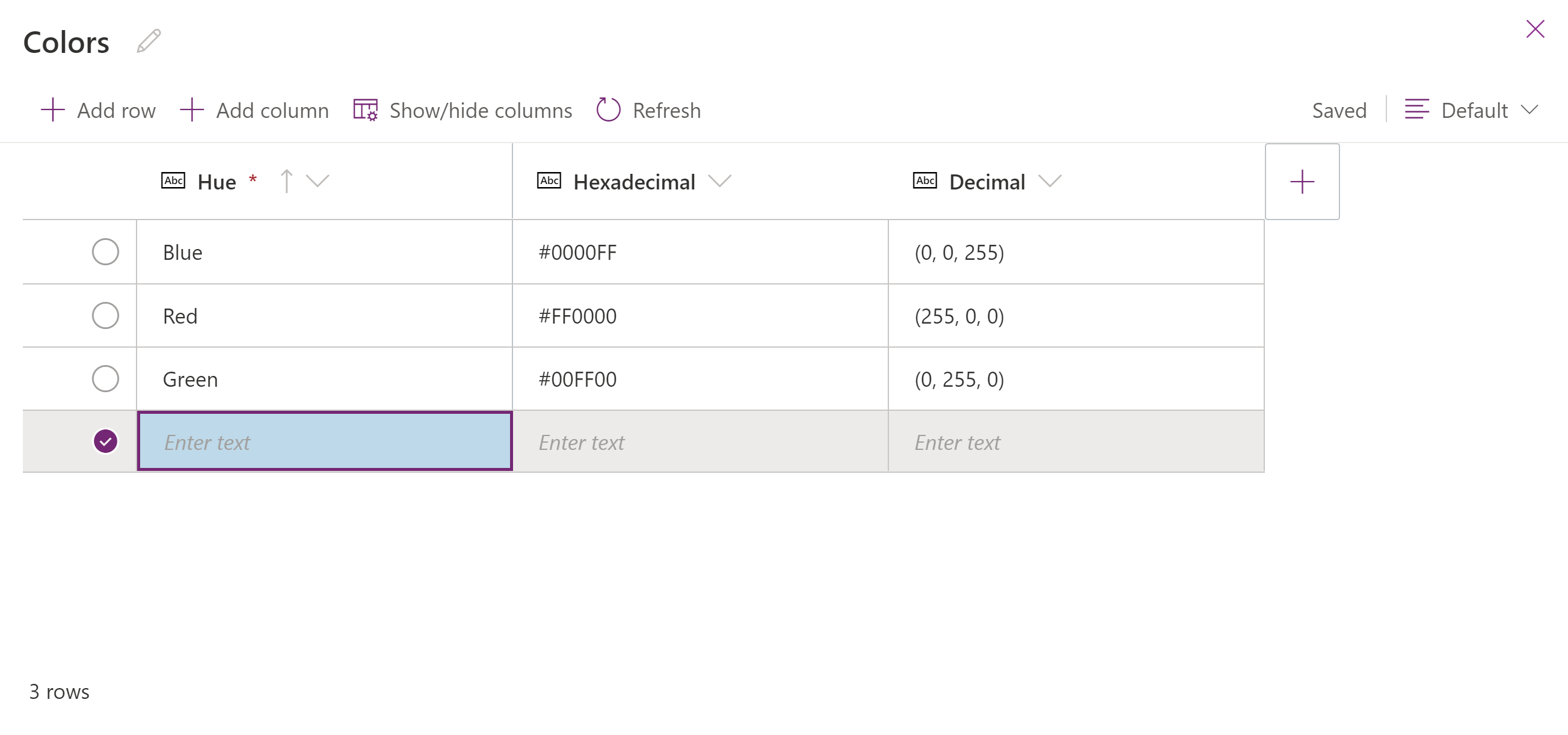
其他資訊:建立您的第一個表格
刪除資料表
任何團隊成員都可以刪除不屬於 a 受管理的解決方案 的表。
在表格清單中選取 ... (位於您想要刪除的表格旁邊),然後選取刪除表格。 或者,在查看表格時,選取命令列上的刪除表格。